Souhaitez-vous créer un site web de petites annonces comme Craigslist ou Gumtree ?
Le succès massif de ces deux sites web justifie certainement le besoin du marché. Mais comment allez-vous vraiment copier leurs fonctionnalités ?
Comme vous le remarquerez, nous sommes de grands fans du CMS WordPress. Et il est effectivement possible de créer un site web d’annonce avec WordPress.
Dans ce tutoriel, je vais montrer comment créer un site web de petites annonces comme Craigslist en utilisant un plugin WordPress gratuit appelé « Outline WordPress Classifieds » .
Ensuite, si vous souhaitez une approche différente, je vais vous suggérer quelques thèmes WordPress pour vous aider à créer un site Web de petites annonces plus facilement.
Mais avant, si vous n’avez jamais installé WordPress, découvrez Comment installer un blog WordPress en 7 étapes et Comment rechercher, installer et activer un thème WordPress sur votre blog
Ensuite allons vers ce pourquoi nous sommes là.
1 – Installer et activez le plugin « Another WordPress Classifieds »
Pour commencer, installez et activez le plugin « AWPCP ». C’est gratuit et répertorié sur WordPress.org, vous pouvez donc l’installer depuis votre tableau de bord.
Découvrez pour aller plus loin notre guide sur Comment installer un plugin dans WordPress
Dès que vous l’activez, vous aurez déjà un site web basique d’annonces.
Vous recevrez une invitation à recevoir des cours sur l’utilisation de ce plugin.
Toutes les fonctionnalités sont là … il suffit de le personnaliser pour que les choses fonctionnent parfaitement !
Étape 2: Souhaitez-vous proposer des annonces gratuites ou payantes
Si vous le souhaitez, ce plugin WordPress vous permet de choisir entre des listes gratuites et payantes. Avec des listes gratuites, n’importe qui peut publier une annonce sans payer quoi que ce soit. Parce que c’est comme cela que fonctionnent les sites web tels que Craigslist.
Découvrez également nos 10 plugins WordPress premium pour créer un site web d’annonces
Je continuerais le tutoriel en supposant que vous souhaitez autoriser des listes gratuites.
Mais sachez simplement que vous pouvez activer les annonces payantes si vous le souhaitez.
Pour vous assurer que vos annonces sont gratuites, Accédez à « Petites Annonces → Configuration → Paiement »:
Comme vous pouvez le constater, il y a beaucoup d’options de configuration. Mais le plugin est configuré, donc il est très facile de démarrer. C’est-à-dire que vous pouvez laisser la grande majorité de ces paramètres par défaut.
Si vous avez besoin de personnaliser chaque aspect, vous pouvez le faire ici. Mais ne vous sentez pas obligé de tout configurer.
Consultez aussi nos 8 plugins WordPress pour intégrer un système de réduction
Certaines choses que vous devrez faire sont cependant:
- Configurer les termes du service
- Choisissez d’inclure ou non les annonces AdSense
C’est parce que ces éléments apparaîtront par défaut sur le « front-end » de votre site web. Vous devez donc vous assurer qu’ils soient personnalisés.
Étape 3: choisissez vos catégories d’annonces
Ensuite, vous devez choisir les catégories pour toutes vos annonces. Pour le faire, vous pouvez aller à « Petites Annonces → Catégories ».
Découvrez dans notre article : Comment avoir un contrôle avancé des utilisateurs sur WordPress
Pour ajouter une nouvelle catégorie, entrez simplement un nom, choisissez si vous souhaitez qu’il s’agisse d’une catégorie de haut niveau ou nichez-le dans une autre catégorie, puis cliquez sur « Ajouter une nouvelle catégorie »:
Créez autant de catégories que vous le souhaitez. Celles-ci apparaîtront sur l’espace visible au public de votre site web.
Étape 4: Faites de votre page d’annonces votre page d’accueil
Si vous souhaitez que votre page d’accueil affiche vos listes d’annonces, vous devez assigner cette page comme page d’accueil. Pour ce faire, allez dans « Réglages → Lecture » et faire de AWPCP votre page d’accueil :
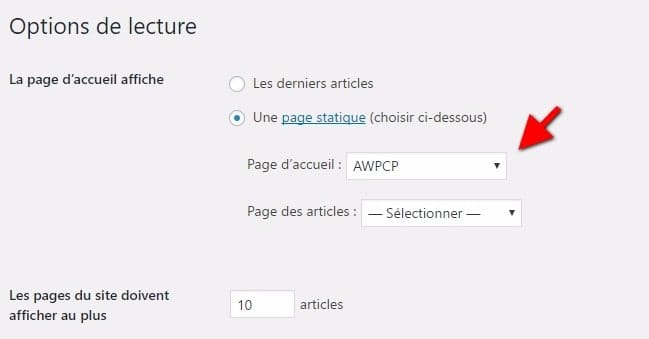 Vous pouvez également renommer la page comme vous le souhaitez. Faire ces deux choses devrait vous donner une page d’accueil qui ressemble à ceci :
Vous pouvez également renommer la page comme vous le souhaitez. Faire ces deux choses devrait vous donner une page d’accueil qui ressemble à ceci :
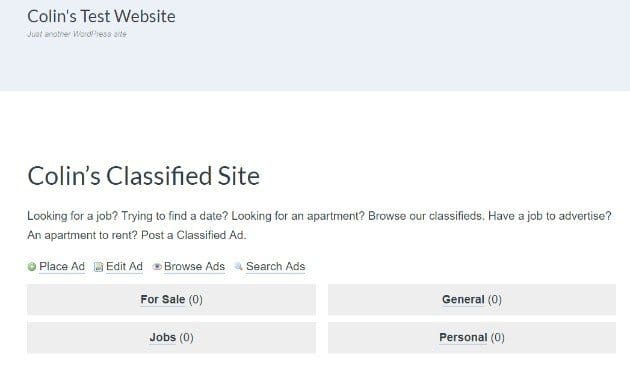 De toute évidence, vous devrez peut-être faire un peu de personnalisation pour faire en sorte que les choses correspondent à votre marque. Mais toutes les fonctionnalités sont là maintenant.
De toute évidence, vous devrez peut-être faire un peu de personnalisation pour faire en sorte que les choses correspondent à votre marque. Mais toutes les fonctionnalités sont là maintenant.
Comment les gens soumettent de nouvelles annonces
Si un visiteur souhaite soumettre une nouvelle annonce, il suffit de cliquer sur le bouton « Place Ad ».
D’abord, ils choisiront une catégorie :
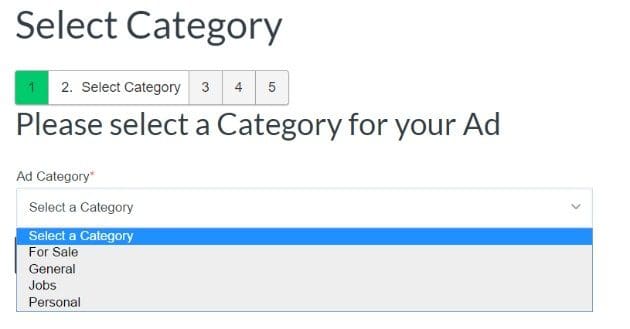 Ensuite, ils entreront leurs coordonnées et informations de contact :
Ensuite, ils entreront leurs coordonnées et informations de contact :
Après cela, ils pourront télécharger toutes les images pertinentes. Les images doivent répondre à vos besoins fondamentaux. S’ils ne le font pas, les utilisateurs obtiendront un message leur indiquant le problème:
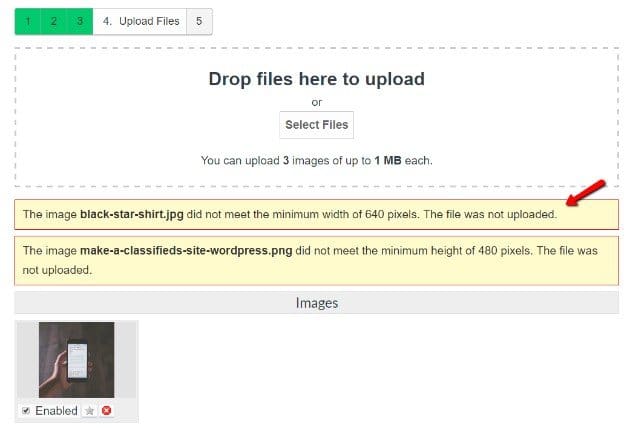 Ensuite ils peuvent ajouter leur annonce !
Ensuite ils peuvent ajouter leur annonce !
En revenant à la page d’accueil de mon site web de test, vous pouvez voir qu’il y a maintenant une nouvelle entrée dans la catégorie Vente :
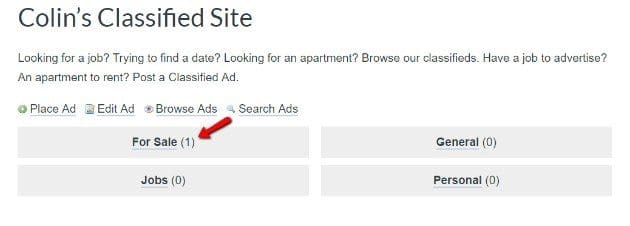 Ce plugin envoie également un courrier électronique au créateur d’annonces avec une clé d’accès qui leur permet de modifier leur annonce pour une date ultérieure (si vous autorisez l’édition).
Ce plugin envoie également un courrier électronique au créateur d’annonces avec une clé d’accès qui leur permet de modifier leur annonce pour une date ultérieure (si vous autorisez l’édition).
Voici aussi Les 5 meilleurs plugins WordPress premium sur CodeCanyon à découvrir absolument.
Et en tant qu’administrateur du site web, vous pourrez gérer toutes les listes de votre site internet en allant à « Petites Annonces → Listes »:
Et c’est tout! Vous avez créé un site web d’annonces fait avec WordPress. Si vous avez besoin de plus de fonctionnalités, vous pouvez également l’étendre avec certains modules premium.
Découvrez aussi quelques thèmes et plugins WordPress premium
Vous pouvez utiliser d’autres plugins WordPress pour donner une apparence moderne et pour optimiser la prise en main de votre blog ou site web.
Nous vous proposons donc ici quelques plugins WordPress premium qui vous aideront à le faire.
WordPress Multisite Posts & Taxonomies Sync
Ce plugin WordPress premium se spécialise surtout dans la gestion de la synchronisation des posts et de la taxonomie. Il s’intègre entièrement à votre réseau multisite pour vous éviter des répétitions dans la création de vos publications.
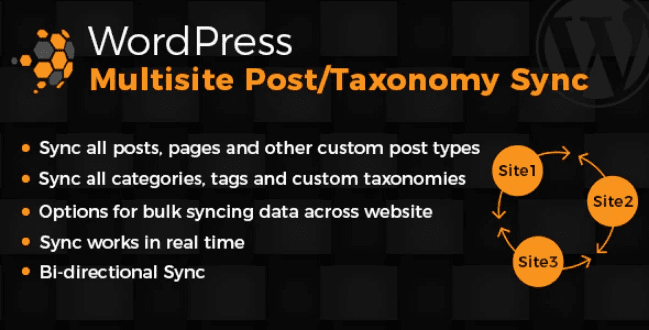
Une fois le plugin WordPress téléchargé, il peut être activé sur le réseau ou sur un site web spécifique du réseau. Cela dépendra entièrement de la manière dont vous souhaitez synchroniser les données. Dès que ce plugin est activé, les paramètres de ce dernier seront disponibles dans le menu du tableau de bord de l’administrateur du site web.
Découvrez aussi Comment améliorer la réputation de votre site web
Ses fonctionnalités sont entre autres : la possibilité de synchroniser les publications et les catégories sur plusieurs sites web, la prise en charge des custom type posts et de la taxonomie personnalisée, la conservation de la hiérarchie taxonomique, des commentaires et autres.
Télécharger | Démo | Hébergement Web
1. Google Optimize
Google vous offre une large gamme d’outils d’optimisation de sites Web et les tests A/B ne font pas exception. Google Optimize est un plugin WordPress gratuit qui vous permet d’adapter un site Web aux besoins spécifiques de votre public cible. Il offre également un forfait payant, mais la version gratuite est plus que suffisante pour la plupart des utilisateurs.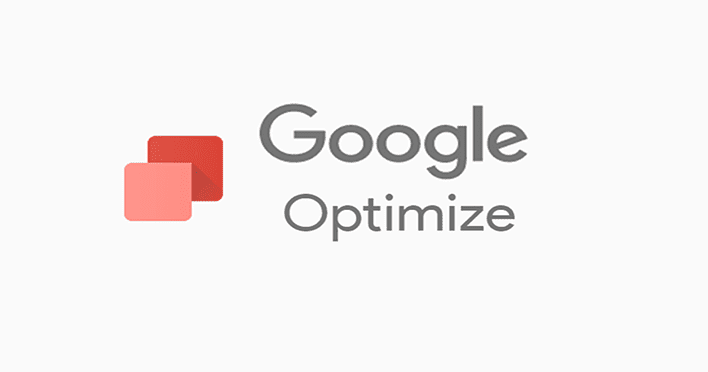
Cet outil est intégré nativement à Google Analytics, ce qui vous permet de comprendre rapidement comment améliorer votre site Web. Google Optimize dispose d’une interface utilisateur simple et intuitive, ce qui signifie que même les webmasters débutants peuvent rapidement apprendre à l’utiliser.
6 plugins WordPress pour ajouter l’auto-complétion sur vos formulaires est à consulter absolument.
Télécharger | Démo | Hébergement Web
3. Media Grid
Media Grid est un plugin WordPress premium unique qui permet de créer facilement des portfolios responsive, filtrables et paginés de façon illimitée, en profitant du script de Masonry. Utiliser ses techniques de pointe vous permet de créer vos propres mises en page et de les adapter à n’importe quel contenant. De plus, Media Grid est optimisé et compatible avec plusieurs périphériques mobiles.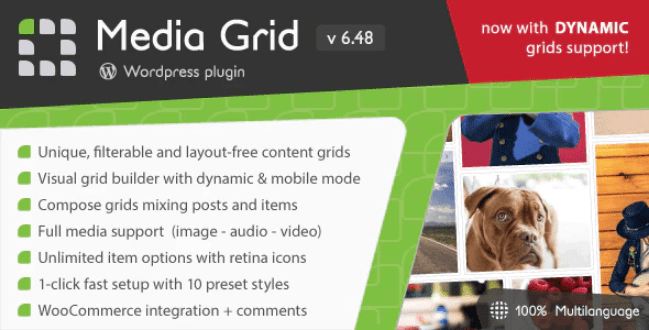
Comme fonctionnalités on y retrouve entre autres : le support des images statiques simples sans visionneuse, un slider d’images entièrement responsive avec support de vidéo et légendes, un constructeur en ligne de sliders, parfaitement intégré au système de redimensionnement de la grille, un lecteur audio supportant une seule chanson ou une playlist + SoundCloud, le support de YouTube / Vimeo / Dailymotion ou encore de vidéos auto-hébergés, et beaucoup plus.
Télécharger | Démo | Hébergement Web
Ressources recommandées
Découvrez d’autres ressources recommandées qui vous accompagneront dans la création et la gestion de votre site web.
- 9 plugins WordPress pour personnaliser votre page d’accueil
- 10 plugins WordPress pour gérer des publicités sur votre blog
- 5 plugins WordPress pour intégrer les commentaires Facebook
- 10 plugins WordPress pour ajouter des calendriers sur votre blog
Conclusion
Voilà ! C’est tout pour cet article. Nous espérons qu’il vous aidera à créer facilement un site web d’annonce sur WordPress. N’hésitez pas à le partager avec vos amis sur vos réseaux sociaux préférés.
Cependant, vous pourrez aussi consulter nos ressources, si vous avez besoin de plus d’éléments pour mener à bien vos projets de création de sites internet, en consultant notre guide sur la création de blog WordPress.
Et si vous avez des suggestions ou des remarques, laissez-les dans notre section commentaires.
…
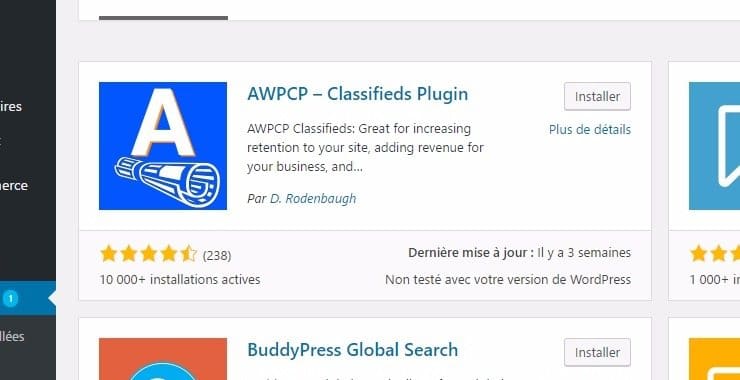
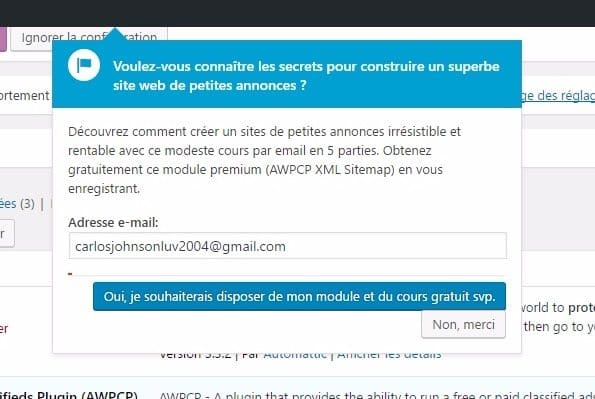
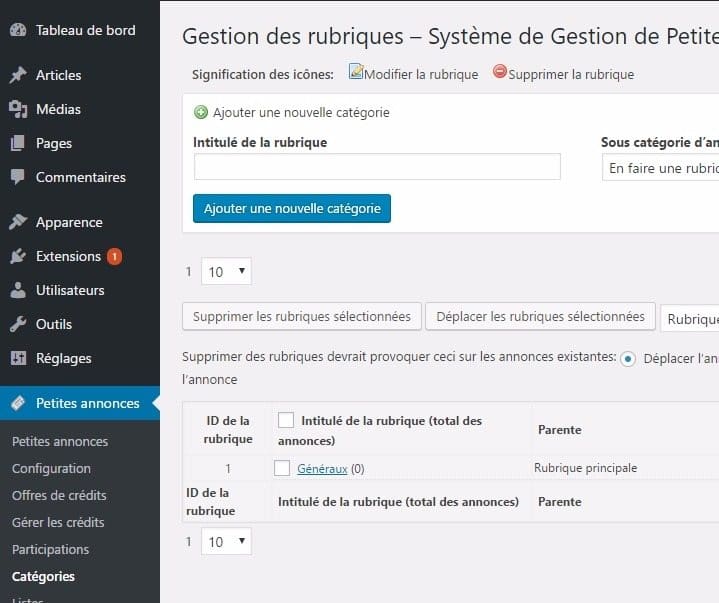
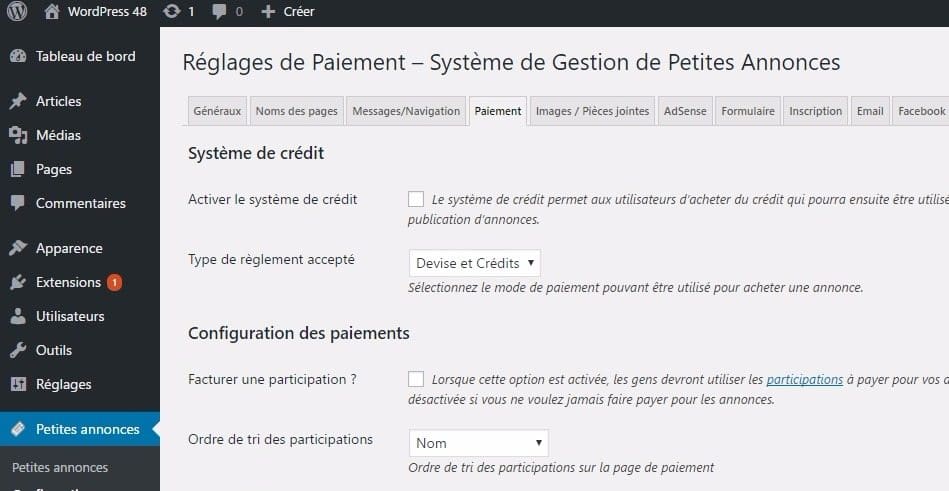
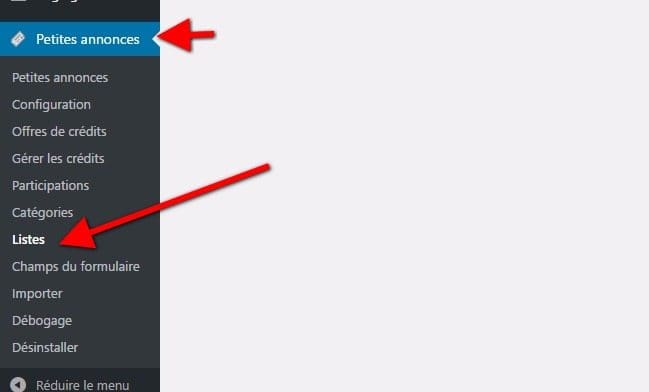
Salut à vous merci béa pour tout ces informations car ils vont vraiment j’avais juste se de savoir s’il existais un plugin WordPress pour la création des annonces
Bonjour OuambA,
Nous vous conseillons ce plugin WordPress gratuit sur lequel nous avons écrit une revue
https://blogpascher.com/plugins-wordpress/ulisting-un-plugin-wordpress-gratuit-pour-creer-un-site-web-de-petites-annonces
Bonjour,
Article très intéressant ! Cependant, peut-on mettre en français l’ajout d’une annonce ?
Bonjour,
Je vous remercie pour toutes ces informations. Par contre, savez vous s’il existe un pluging qui permet que l’ensemble du site soit en Français et notamment l’ajout d’annonce pour un visiteur?
En vous remerciant,
Cordialement
Gwénaëlle
Bonjour Dominé Guennoc, Il existe plusieurs plugins WordPress qui permettent de traduire tout votre site web en français et et même en plusieurs autres langues. Consultez le lien suivant : https://blogpascher.com/plugins-wordpress/10-plugins-wordpress-pour-traduire-votre-site-ou-blog
Bonjour
merci pour cet article, bien clair et explicite. Je souhaiterais faire disparaitre l’encart photo lorsque l’utilisateur à écrit son annoncé sans photo. Est ce possible ? je souhaiterais également voir les annonces en plusieurs colonnes. Est ce faisable ?
merci beaucoup de votre aide
christine
Bonjour,
Je n’ai jamais testé ces options. Je vous tiendrai au courant si j’ai une réponse positive.
Bonjour,
Avez-vous eu une réponse à votre commentaire ?
Meilleures salutations.
Bonjour Mélanie Excusez-nous pour la réponse tardive. En fait il existe plusieurs plugins WordPress premium et gratuit qui peuvent vous permettre de traduire tout votre site web. Consultez juste cet article : https://blogpascher.com/plugins-wordpress/10-plugins-wordpress-pour-traduire-votre-site-ou-blog et choisissez le plugin dont la description vous séduira
Nous espérons que nous avons répondu à votre préoccupation, sinon n’hésitez pas à reformuler votre question.
Cordialement.
Prezado, não entendi este passo a seguir: Faça a sua página anúncio a sua página inicial
Se você quiser que o seu home page exibe suas listas de anúncios, é necessário atribuir essa página como uma home page. Para fazer isso, vá para « Configurações ? Tocar »E fazer AWPCP sua página inicial.
Não encontrei esta opção no AWPCP Classifieds.
Você pode orientar como tornar AWPCP Classifieds, a página principal do site?